Resolvido: Por que meu Apple Carplay não está funcionando?
Se você já fez a mesma pergunta antes, como “Por que meu Apple CarPlay não está funcionando?”, você certamente está tendo dificuldades no momento para descobrir como o problema pode ser resolvido. Quando você está em viagens ou quando está apenas com vontade de ouvir o seu Apple Music favoritos e, de repente, o CarPlay simplesmente não funcionará como esperado, o que definitivamente arruinaria a vibração!
O recurso CarPlay é de fato uma grande vantagem para os usuários. Além do streaming de música, pode-se fazer muito com ele. Pode até ajudar quem está sempre recebendo ligações. Em vez de atender pelo celular, eles podem simplesmente receber a ligação com o auxílio do CarPlay. No entanto, para aproveitar isso, é necessário garantir a conexão bem-sucedida entre o alto-falante do carro e o iPhone. Encontrar a resposta para isso "por que meu Apple Carplay não está aparecendo?" consulta, bem como conhecer soluções alternativas ou métodos para corrigir isso certamente será significativo.
Conteúdo do Artigo Parte 1. Por que o Apple CarPlay não está funcionando?Parte 2. Soluções para corrigir o problema "Apple CarPlay não está funcionando"Parte 3. Melhor maneira de corrigir o problema "Apple CarPlay não está funcionando"Parte 4. Resumo
Parte 1. Por que o Apple CarPlay não está funcionando?
Claro, antes de passar para as soluções que você pode fazer para resolver o problema com o Apple CarPlay, também é importante que você saiba o motivo pelo qual meu Apple CarPlay não está funcionando conforme o esperado. Listamos os motivos mais comuns nesta seção do artigo.
- Você pode ter esquecido de habilitar o recurso CarPlay no seu iPhone ou o recurso foi restrito.
- Pode haver um problema com a conexão entre o iPhone que você está usando e seu carro.
- A Siri pode ter sido desativada no seu iPhone.
- Você não está usando a versão mais recente do iOS para o seu iPhone ou algumas falhas do sistema não foram atendidas.
- Seu carro e o iPhone que você está usando não são compatíveis entre si.
Além dos cinco itens mencionados, ainda pode haver outras razões pelas quais o Apple CarPlay não está funcionando, mas não vamos mais nos aprofundar nesses itens. Agora, passaremos para as soluções alternativas que podem ser feitas para resolver o problema. Temos várias soluções para explicar na próxima parte.
Parte 2. Soluções para corrigir o problema "Apple CarPlay não está funcionando"
Agora que acabamos de responder "por que meu Apple CarPlay não está funcionando?" consulta, agora estaremos lidando com soluções básicas ou comuns que todos podem fazer para resolver o problema.
Solução nº 1. A compatibilidade deve ser verificada
Se você descobriu recentemente o Apple CarPlay, um possível motivo pelo qual o Apple CarPlay não está funcionando pode ser o problema de compatibilidade entre o iPhone, o alto-falante do carro e o carro também. Você deve verificar primeiro se o seu carro está incluído na lista dos “compatíveis com o CarPlay”. Se você estiver usando um iPhone 5 ou versões posteriores do iPhone e seu aparelho de som for uma das marcas famosas - Kenwood, Sony, etc., você não deve ter problemas, pois eles suportam o CarPlay.
Além do acima, a região onde você está localizado também pode ser um fator. Esse recurso do CarPlay está disponível apenas em locais limitados. Portanto, ao se mudar para outro local ou área, você deve primeiro verificar se esse recurso está disponível.
Solução nº 2. Tente reiniciar o seu iPhone
Outra provável razão pela qual meu Apple CarPlay não está funcionando pode ser o iPhone. Uma das soluções mais básicas a serem aplicadas é tentar reiniciá-lo. Ao fazer isso, você está forçando o fechamento de todos os outros aplicativos em execução (que podem estar interrompendo a conexão do Apple CarPlay) e também atualizando o iPhone. Você pode desligá-lo indo para “Configurações”, para “Geral” e, em seguida, escolhendo a opção “Desligar”. Como alternativa, você pode simplesmente usar o botão liga / desliga na lateral.
Solução nº 3. Verifique o cabo USB que você está usando
Se você está tentando aproveitar o Apple CarPlay usando um cabo USB, também é recomendável verificar o cabo que está usando. Pode ser incompatível ou com defeito. Para ver se o cabo USB é o problema, você pode tentar usar outros cabos e ver se o problema será resolvido. Se o problema persistir, você também pode tentar outras portas USB, pois pode ser o problema.
Solução #4. Seu Bluetooth deve estar conectado
Se você estiver contando com uma conexão sem fio, um Apple CarPlay que não esteja funcionando pode ser devido a problemas relacionados ao Bluetooth. Você deve garantir que seu Bluetooth esteja bem conectado ao seu carro. Para verificar, vá para “Configurações” e escolha “Bluetooth”. Se já estiver ativado, tente desligá-lo e, em seguida, ligá-lo novamente. Escolha o nome do dispositivo do seu carro e veja se o emparelhamento foi feito com sucesso. Depois de fazer isso, tente verificar se o problema ainda está presente.
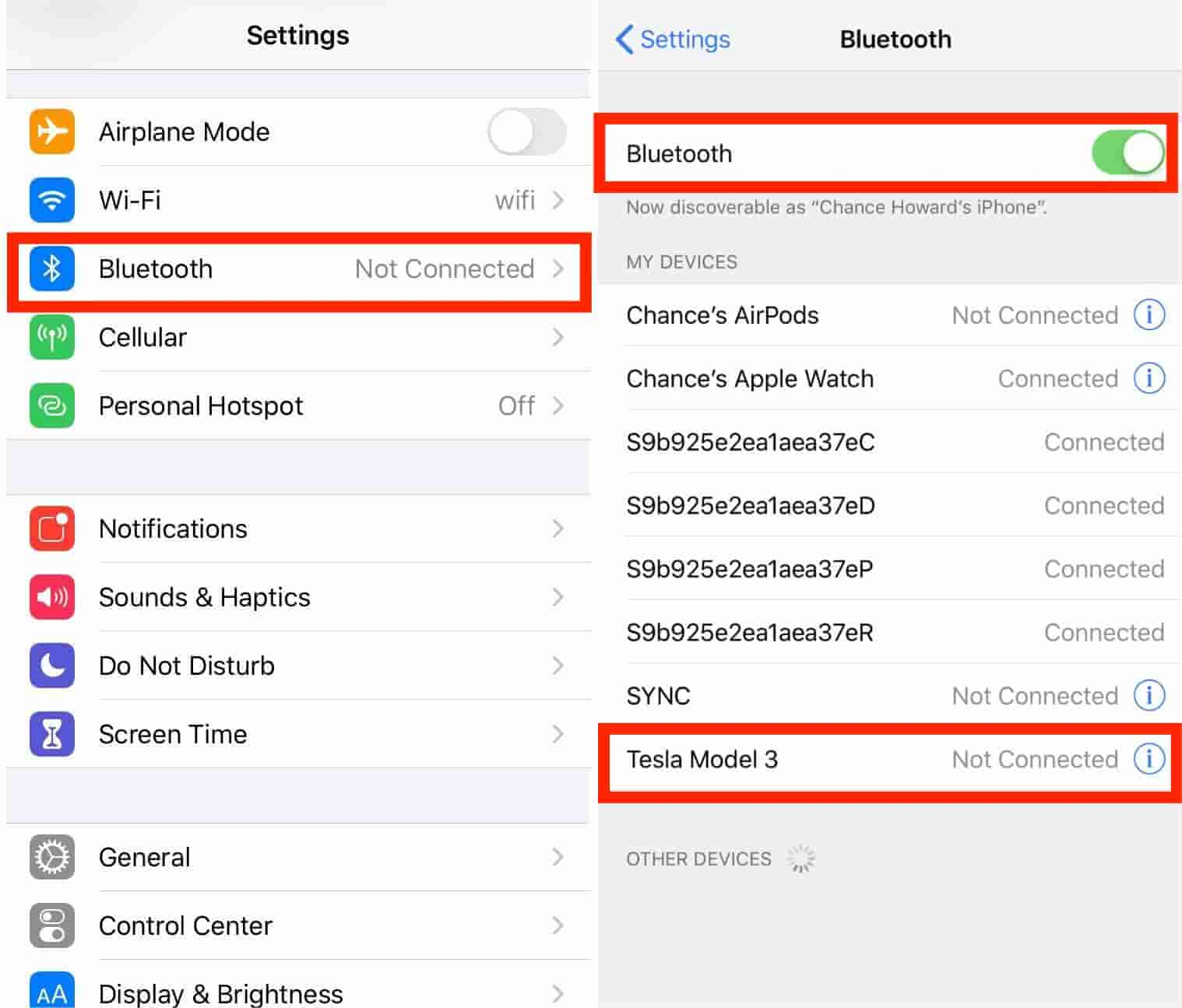
Solução nº 5. Verifique se o CarPlay está ativado quando bloqueado
Outra solução rápida para o problema do CarPlay que não está funcionando é ativar o CarPlay quando bloqueado. Você deve verificar as configurações para verificar. Primeiro, você deve ir em “Configurações”, escolher “Geral” e depois “CarPlay”, selecionando seu carro na lista de conexões, a opção “Permitir CarPlay Enquanto Bloqueado” deve estar ativada.
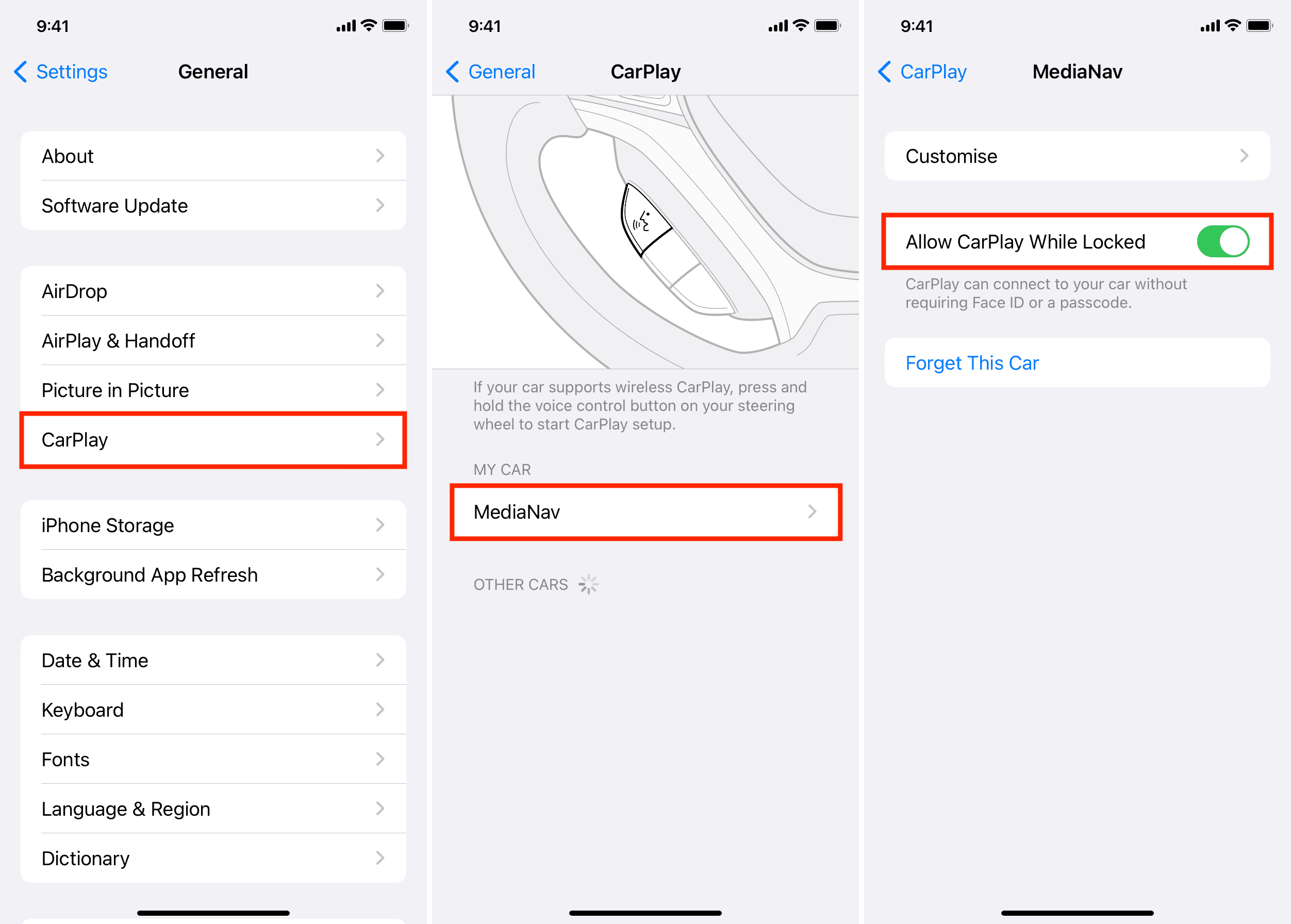
Solução nº 6. O CarPlay também não deve ser restrito
Se o CarPlay não detectar seu iPhone, certifique-se de que o CarPlay não esteja restrito em seu telefone. Vá para Configurações> Tempo da tela, depois para Restrições de conteúdo e privacidade, toque em Aplicativos permitidos e, finalmente, em "CarPlay". Certifique-se de que isso foi ativado.
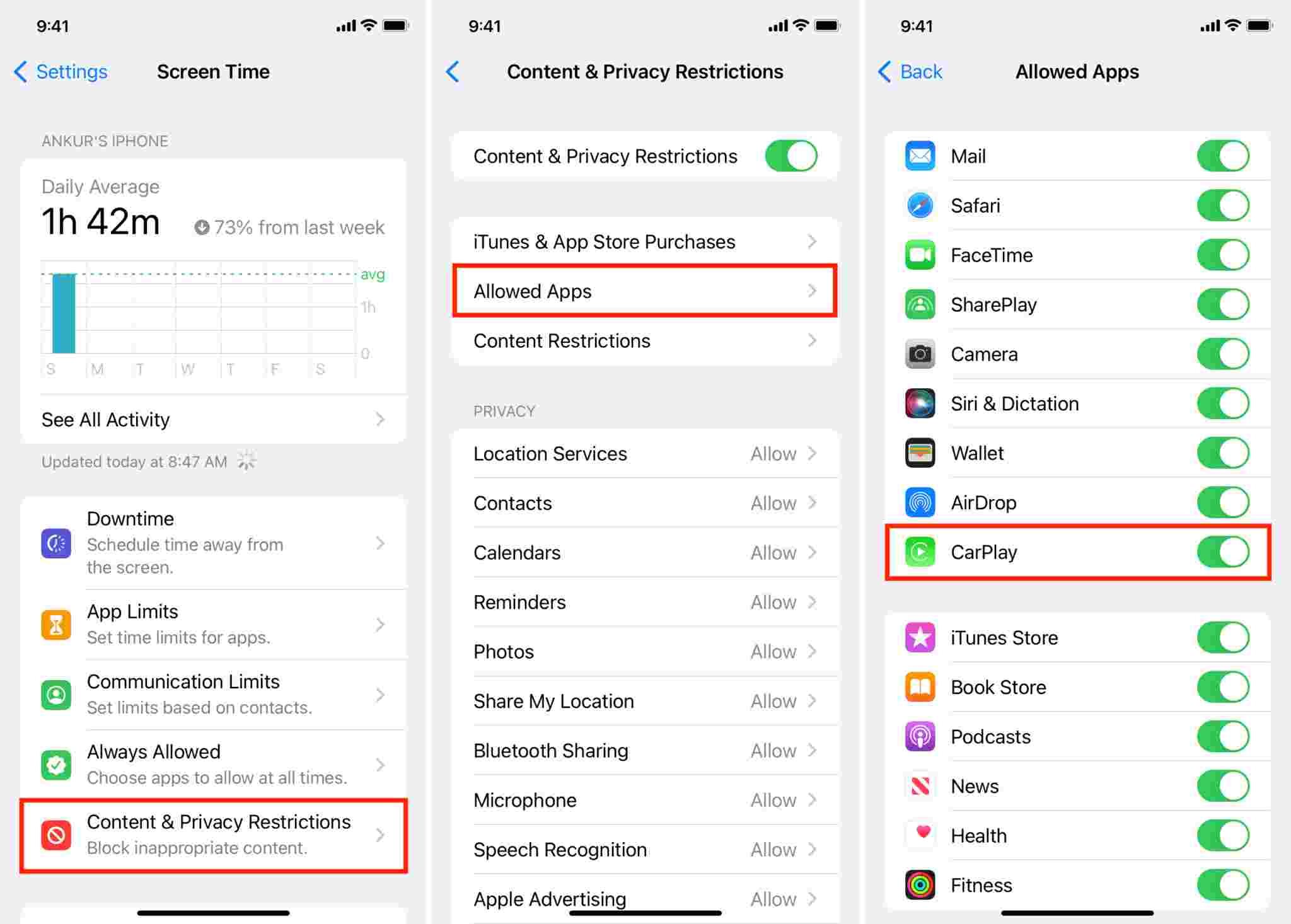
Solução nº 7. Atualize a versão iOS do seu iPhone
Foi mencionado anteriormente que uma possível razão pela qual meu Apple CarPlay não está funcionando pode ser o seu iPhone não ter a versão mais recente do iOS disponível. A atualização do seu iPhone é uma correção básica recomendada, pois é uma maneira de resolver falhas do sistema. Agora, o mais recente sistema operacional para iPhone é iOS 16.
A atualização pode ser feita simplesmente indo para “Configurações”, selecionando “Geral” e, em seguida, a opção “Atualização de Software”. Você pode ver lá se uma atualização está pronta para ser baixada e instalada. Basta tocar na opção “Baixar e instalar” se for exibida e, em seguida, no botão “Instalar agora”.
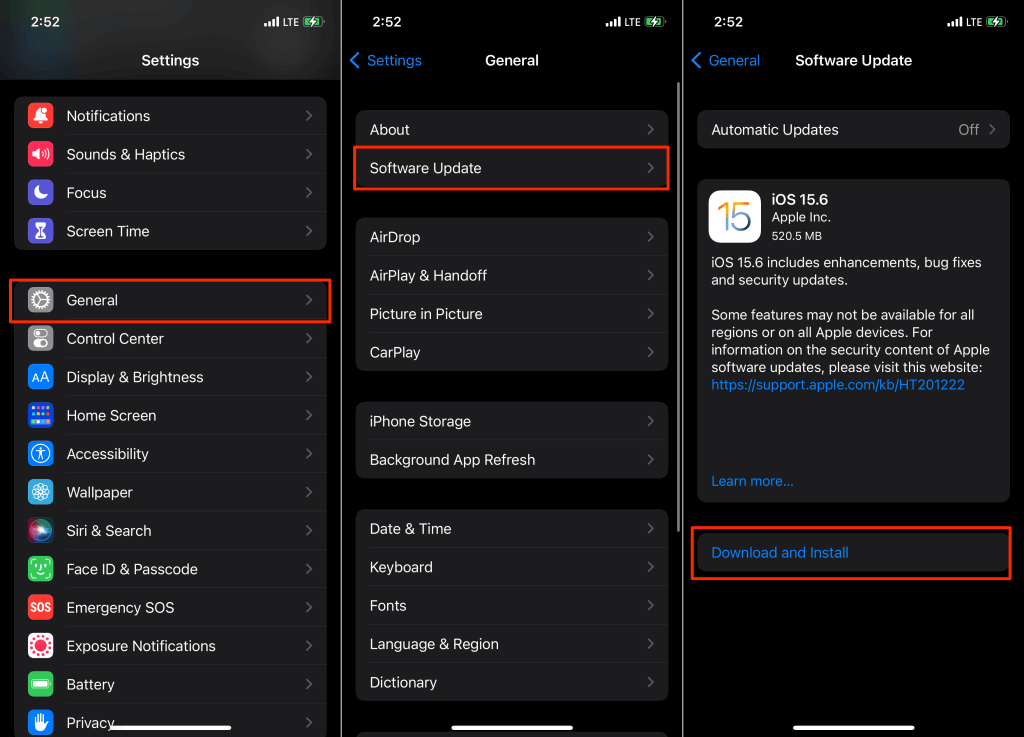
Se tudo o que foi mencionado não funcionou e você deseja evitar que esse problema aconteça novamente, fazer o que a próxima parte está recomendando seria o melhor. Ir para a próxima parte!
Parte 3. Melhor maneira de corrigir o problema "Apple CarPlay não está funcionando"
Embora as soluções mencionadas sobre por que meu Apple Carplay não está funcionando na segunda parte pareçam ser eficazes, ainda pode haver casos em que os usuários não gostariam de fazer nada disso e apenas procuram uma maneira de garantir que tal problema seja resolvido. t ser enfrentado novamente. Nesse caso, baixar e manter cópias de seus favoritos do Apple Music e apenas colocá-los em uma unidade USB seria a melhor coisa a fazer. Dado que as faixas do Apple Music são protegidas por DRM, esta solução também pode incomodá-lo no início. Mas não se preocupe, isso também é fácil de resolver.
Na verdade, existem vários aplicativos de software profissionais que podem ajudar no download de músicas do Apple Music, incluindo, é claro, o Remoção de Apple Music DRM de sua proteção. Um dos mais confiáveis é o TunesFun Conversor de música da Apple.
Este aplicativo também suporta a conversão de faixas para formatos comumente usados, como MP3. Para que você possa reproduzir arquivos de música convertidos em qualquer dispositivo, você também pode configure seus toques favoritos do Apple Music com esses arquivos convertidos. Embora os arquivos sejam processados por meio deste aplicativo, os usuários não precisam pensar em perder a qualidade das músicas, tags de identificação e detalhes de metadados, pois todos serão preservados.
O uso do aplicativo não deve incomodar os usuários, além de ser muito fácil de usar. Na verdade, temos o procedimento simples de converter e baixar as músicas do Apple Music apresentadas abaixo.
Passo 1. Lançar o TunesFun Apple Music Converter depois de instalá-lo em seu PC. Comece adicionando as faixas visualizando e selecionando as músicas a serem processadas.

Passo 2. Escolha um formato de saída para usar e configure outras opções.

Etapa 3. Marque o botão "Converter" na parte inferior quando estiver tudo pronto.

Os procedimentos de conversão e remoção de DRM devem ser concluídos pelo aplicativo em apenas alguns minutos. Como eles já são livres de DRM, você pode simplesmente salvá-los em sua unidade USB e tocá-los no som do seu carro!

Parte 4. Resumo
É importante saber os motivos pelos quais meu Apple CarPlay não está funcionando, bem como as soluções que você pode aplicar para resolver o problema. No entanto, se você não deseja experimentar isso daqui para frente, é recomendável que você apenas baixe e mantenha seus favoritos do Apple Music por meio de ótimos aplicativos como TunesFun Conversor de música da Apple.
Deixe um comentário